Paras tapa tallentaa videopuhelu WhatsAppille, Skypelle, Facetimelle
Jos elinajanodote olisi 65 vuotta, ikimuistoiset hetket todennäköisesti pidentäisivät elämääsi. Ei ihme, että ihmiset arvostavat kaikkia ikimuistoisia hetkiä rakkaiden kanssa. Tekniikkamarkkinoilla olevien älylaitteiden ansiosta voit pitää yhteyttä läheisiisi – riippumatta ihmisten välisestä maantieteellisestä etäisyydestä.
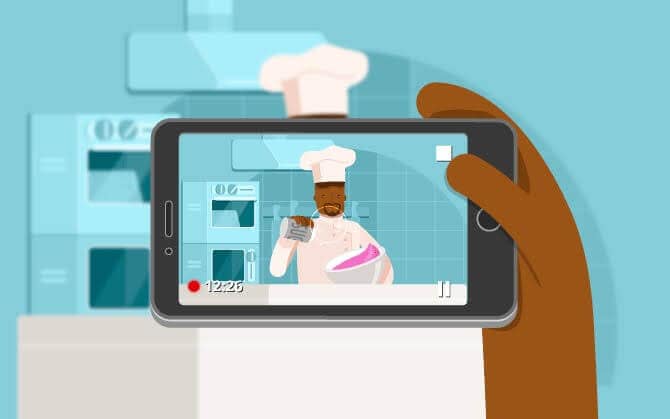
On jopa sydäntä lämmittävää huomata, että voit soittaa heidän kanssaan videopuheluita ja tallentaa tuon hämmästyttävän kauniin hetken. Kysymysten lisäksi se rikastuttaa elämää monella tapaa! Voit tehdä sen Androidista, iDevicesta ja henkilökohtaisesta tietokoneesta. Tässä oppaassa näet sovellukset, joiden avulla voit tallentaa videopuhelun liikkeellä ollessasi. Näin voit toistaa sen mahdollisimman pian ja arvostaa ihmisiä, jotka merkitsevät sinulle maailmaa. Toki opit parhaan tavan tallentaa videopuheluita eri laitteilla.
Osa 1. Tallenna videopuhelu Androidilla
Et ehkä tiennyt ennen, videopuhelujen tallentaminen Android-laitteellasi on mahdollista. Jos sinulla on Android-älypuhelin, jossa on Android 11, et tarvitse kolmannen osapuolen sovelluksia tehdäksesi sen puolestasi. Syynä on, että sen mukana tulee sisäänrakennettu näytön tallennin, jonka avulla voit tehdä sen heti hatun päästä. Varoitus kuitenkin on, että sinun on oltava mikrofoni päällä, jotta se tapahtuu. Kun olet päässyt tähän asti, on aika päästä alas ytimeen. Täällä ei ole koskaan tylsää hetkeä!
1.1 AZ Screen Recorder – ei juuria:
Tällä laitteellasi olevalla sovelluksella voit tallentaa kaiken, mitä puhelimesi näytöllä tapahtuu. Et kuitenkaan voi rootata mobiililaitettasi. Sinulla on Android 5.0 (Lollipop) tai uudempi versio, jotta voit käyttää sitä. Mitä etuihin tulee, sen mukana tulee yksinkertainen ja tyylikäs käyttöliittymä, jonka ansiosta toimintojen tallentaminen matkapuhelimeesi on kätevää. Voit myös vaihtaa asetuksiin parantaaksesi tulostuslaatua ja tarkistaaksesi vuorovaikutuksen tallennuksen aikana.

Lisäksi sinulla on videopuhelun tallennussovellus, jossa ei ole vesileimoja tai kuvahäviöitä. Toisaalta jotkut käyttäjät valittavat, että siinä on epäselvä video heti, kun he tallentavat sen tietokoneelle. Saatat myös kohdata virheitä, kun yrität käyttää tätä sovellusta ensimmäisen kerran.
1.2 Puhelun tallennin – ACR:
Puhelujen tallentaminen on nyt paljon helpompaa Call Recorder – ACR:n avulla. Kun olet valmis nauhoittamaan keskustelun, voit tallentaa sen puhelimesi muistiin. Sen lisäksi, että tallennat sen tietokoneellesi, voit tehdä sen pilvipohjaisissa medioissa, kuten Dropbox, OneDrive, Auto Email ja Google Drive.
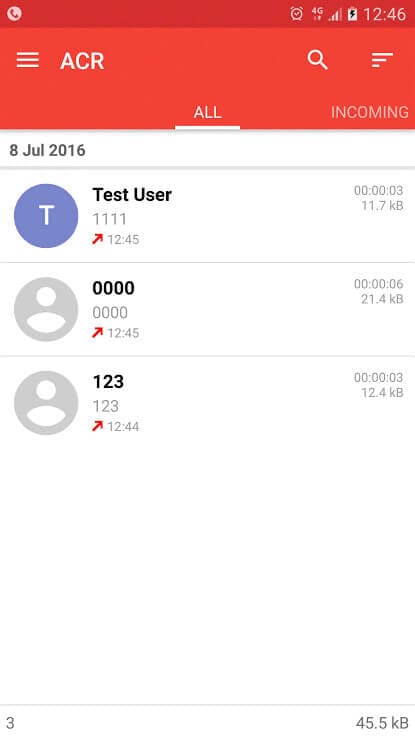
Tämän verkkotyökalun käytön edut ovat valtavat. Se on esimerkiksi helppokäyttöinen ja siinä on laaja valikoima kiehtovia ominaisuuksia. Useiden tallennusvaihtoehtojen avulla voit tallentaa kaikki sinulle tärkeät puhelut. Lisäksi sen avulla voit vaihtaa valitsemaasi tiedostomuotoon. Lisäksi siinä on salasanasuojaus. Mitä tulee haittapuoliin, saatat joutua tehostamaan sen ääntä, koska se ei ole tarpeeksi kuultavissa.
Osa 2. Tallenna videopuhelu iPhonella
Onko sinulla iDevice? Jos näin on, ei hätää! Voit liittyä Android-ystäviisi tallentaaksesi puhelusi. Voit tallentaa tärkeän keskustelun tai esitellä sen arvokkaan, jonka joku juuri lahjoitti sinulle. FaceTimen avulla voit tallentaa puhelun asentamatta kolmannen osapuolen sovelluksia. Se on sisäänrakennettu iOS-näytön tallennusominaisuus, jonka avulla voit vangita ja tallentaa ikivihreitä hetkiä. Hyvä asia on, että se toimii laajalla valikoimalla iDevices-laitteita, kuten iPhone-, iPad- ja Mac-tietokoneet. Ota se käyttöön siirtymällä kohtaan Asetukset > Ohjauskeskus > Mukauta säätimiä. Tämän jälkeen pikakuvake ilmestyy näytölle. Aloita kaikkien puhelujesi tallentaminen taputtamalla sitä. Nauhoituksen aikana huomaat, että tilapalkki näkyy vihreänä. Kun olet lopettanut nauhoituksen, lopeta se. Sen määrittäminen on jopa helpompaa kuin koskaan uskoitkaan!
Osa 3. Tallenna videopuhelu tietokoneeseen
Huomaat, että joskus tallennat ja tallennat Android-älypuhelimeesi. Mutta sitten näet sumean videon heti, kun tallennat tiedoston tietokoneellesi. Voit tallentaa puhelimen näytön tietokoneelle käyttämällä Wondershare MirrorGo.

Wondershare MirrorGo
Nauhoita matkapuhelimesi tietokoneellesi!
- ennätys matkapuhelimen näyttö tietokoneella MirrorGon avulla.
- Kauppa kuvakaappauksia otettu puhelimesta tietokoneeseen.
- Näytä useita ilmoitukset samanaikaisesti nostamatta puhelinta.
- Käyttää Android-sovellukset tietokoneellasi koko näytön kokemuksen saamiseksi.
Toki tietokoneessasi on paljon suurempi näyttö. Jos haluat muuttaa tätä kerrontaa, voit peilata videopuhelusi älypuhelimesta tietokoneeseen ja tallentaa tietokoneeltasi. Näin vältät sumennetun videon. Tämän saavuttamiseksi sinun tulee noudattaa seuraavia vaiheita:
Vaihe 1: Lataa MirroGo-sovellus ja asenna se tietokoneellesi
Vaihe 2: Suoratoistaaksesi Android-näytön tietokoneen näytölle, sinun on yhdistettävä puhelimesi tietokoneeseen USB-kaapelilla
Vaihe 3: Aloita tallennus napauttamalla Tallenna-painiketta.

Osa 4. Usein kysytyt kysymykset
Nyt opit joistakin usein kysytyistä kysymyksistä
K: Voitko tallentaa FaceTimella?
A: Kyllä, voit tallentaa näyttösi sisäänrakennetun FaceTime iOS -ominaisuuden avulla. Vaikka se ei ehkä ole oletuksena Ohjauskeskuksessasi, voit lisätä sen Asetuksissa. Tämän jälkeen alat tallentaa videopuheluita ID-laitteillesi.
K: Mikä on paras tapa tallentaa videopuheluita?
A: Paras tapa nauhoittaa videopuheluita vaihtelee laitteittain/alustoittain. Toisin sanoen se, mikä toimii Windowsissa ja Androidissa, ei välttämättä toimi iOS:ssä ja Macissa. Paras vaihtoehto on hankkia sisäänrakennettu ominaisuus tai kolmannen osapuolen sovellus, joka antaa sinulle mitä tarvitset, kuten yllä on selitetty.
Yhteenveto
Tosin jotkut ihmiset eivät nauhoita videopuheluita huvin vuoksi. Sen sijaan he tekevät sen, koska haluavat vakoilla muita. Huolimatta motiivistasi parhaan videopuhelunauhurin etsimisessä, tämä opetusohjelma antaa sinulle täydellisen selityksen. Tästä huolimatta sinun on otettava huomioon tiettyjä tekijöitä tallentaessasi puheluita. Näitä ovat maisema, kehystys, zoomaus, salama, taustavalo, aikaviive, muisti ja tehosteet. Lyhyesti sanottuna nämä tekijät tekevät tai tuhoavat tallennettuja videoleikkeitäsi. Siksi sinun tulee varmistaa, että olet asettanut ne oikein ennen tallennusta. Muuten ne pilaavat videosi. Vaihtoehtoisesti sinun pitäisi kokeilla sitä ensin ystävän kanssa ennen kuin teet oikean asian. Jatka, tallenna ja nauti videoleikkeistäsi 21-luvun tyyliin!
Viimeisimmät artikkelit
